
Perangkat lunak ini akan menjaga driver Anda tetap aktif dan berjalan, sehingga menjaga Anda tetap aman dari kesalahan umum komputer dan kegagalan perangkat keras. Periksa semua driver Anda sekarang dalam 3 langkah mudah:
- Unduh DriverFix (file unduhan terverifikasi).
- Klik Mulai Pindai untuk menemukan semua driver yang bermasalah.
- Klik Perbarui Driver untuk mendapatkan versi baru dan menghindari kegagalan fungsi sistem.
- DriverFix telah diunduh oleh 0 pembaca bulan ini.
Surface Pro 4 telah dipengaruhi oleh serangkaian masalah layar sejak diluncurkan. Kami yakin bahwa sebagian besar pengguna masih memiliki ingatan yang jelas tentang semua masalah layar mengganggu yang mereka temui.
Untungnya, ada banyak solusi yang tersedia untuk sebagian besar masalah ini. Namun, ada satu bug yang memengaruhi pengaturan kecerahan layar yang cukup sulit untuk diperbaiki.
Jika Anda tidak dapat menyesuaikan kecerahan layar pada perangkat Surface Pro 4 Anda, Anda berada di tempat yang tepat. Dalam artikel ini, kami akan menunjukkan cara cepat memperbaiki masalah ini sehingga Anda dapat menyesuaikan perangkat sesuai keinginan.
Bagaimana cara memperbaiki masalah penyesuaian kecerahan layar Surface Pro 4
- Lepaskan keyboard
- Perbarui driver Anda
- Lepaskan perangkat
Anda dapat menggunakan perbaikan ini pada semua versi Windows 10, termasuk Fall Creators Update. Memang, Windows 10 versi 1709 gagal untuk memperbaiki masalah ini, memaksa pengguna untuk menemukan perbaikan sendiri.
1. Lepaskan keyboard
- Nyalakan perangkat Surface Anda dan tunggu hingga proses bootup desktop atau sejenisnya selesai.
- Lepaskan keyboard.
- Gunakan layar sentuh untuk melakukan reboot.
- Saat berada di desktop lagi, keluarkan pusat notifikasi. Anda dapat melakukannya dengan menggesek layar dari kanan. Kemudian gunakan layar sentuh untuk mengubah tingkat kecerahan.
- Hubungkan keyboard dan periksa apakah masalah berlanjut.
Jika opsi masih tidak tersedia setelah Anda melepaskan keyboard, cabut semua periferal lain yang mungkin telah Anda sambungkan ke Surface Pro 4 Anda. Nonaktifkan semua periferal yang terhubung melalui Bluetooth juga.
Tampaknya masalah ini sering terjadi saat Anda menutup Surface Pro tanpa keyboard terpasang, lalu memasangnya saat dalam mode hibernasi atau setelah membangunkan perangkat.
2. Perbarui driver Anda
- Buka Mulai > cari 'driver' > pilih 'Perbarui driver perangkat'
- Buka Display Adapters > pilih Intel HD Graphics 520
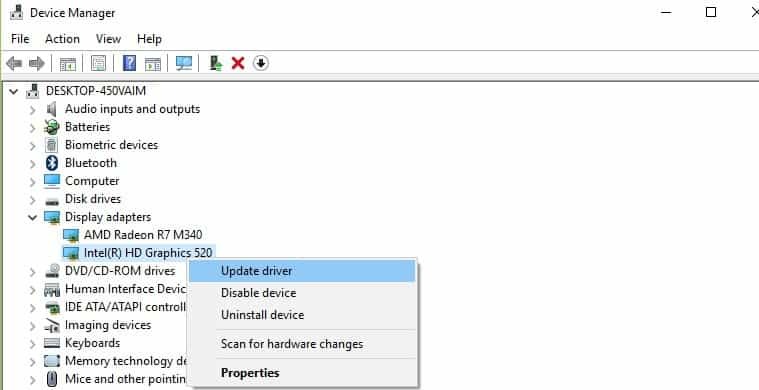
- Klik tab Driver > Perbarui driver.
Perangkat Anda akan menginstal driver tampilan terbaru dan tombol kecerahan harus berfungsi penuh sekarang.
3. Lepaskan perangkat
Terakhir, mungkin ada masalah perangkat keras dan kami menyarankan untuk melepas perangkat. Matikan saja Surface Anda dan lepaskan adaptor dan baterai. Tekan dan tahan tombol daya selama kurang lebih 60 detik. Pasang kembali semuanya dan nyalakan Surface Pro 4. Setelah itu, masalahnya harus diselesaikan.
Jika Anda menggunakan metode pemecahan masalah lain untuk memperbaiki masalah penyesuaian kecerahan layar ini, Anda dapat mencantumkan langkah-langkah yang harus diikuti di bagian komentar di bawah.
CERITA TERKAIT UNTUK DIPERHATIKAN:
- Surface Pro dan Surface Laptop siap untuk Windows Mixed Reality
- Surface Pro 4 macet dalam persiapan untuk mengonfigurasi Windows [FIX]
- 16 keyboard mekanis terbaik untuk PC Windows 10 Anda


